“我想知道在Windows系统中如何准确查看磁盘的大小。我需要一种简单易行的方法来了解各个硬盘的总容量和可用空间。是否有内置的功能或特定的步骤可以迅速获取这些信息?希望能获得清晰的指导或说明,这样我就能更好地管理我的文件和存储空间了。非常感谢你的帮助!”
在Windows操作系统中,了解磁盘空间的大小对于有效管理文件和存储空间至关重要。合理了解和掌握磁盘空间的使用情况,有助于确保系统的顺畅运行,避免因空间不足而导致的性能下降或无法存储新数据的情况发生。这种了解不仅仅是为了知道磁盘的总容量,还包括了解已使用的空间量以及剩余可用空间的多少。通过监控磁盘空间的使用情况,用户可以及时采取措施,如清理不必要的文件或整理数据,以便释放空间、优化存储结构,确保系统和文件的安全稳定。
方法1. 通过系统设置查看磁盘大小
通过系统设置磁盘空间信息适用于快速查看各个驱动器的总容量和剩余空间。
1. 点击桌面左下角的“开始”。
2. 打开列表后选择下方的“设置”。
3. 进入设置界面后选择“系统”。
4. 进入系统后点击左边列表的“存储”。
5. 打开后右边就可以看到每个磁盘的使用和大小。
6. 点击其中一个盘,就可以看到磁盘的使用情况了。
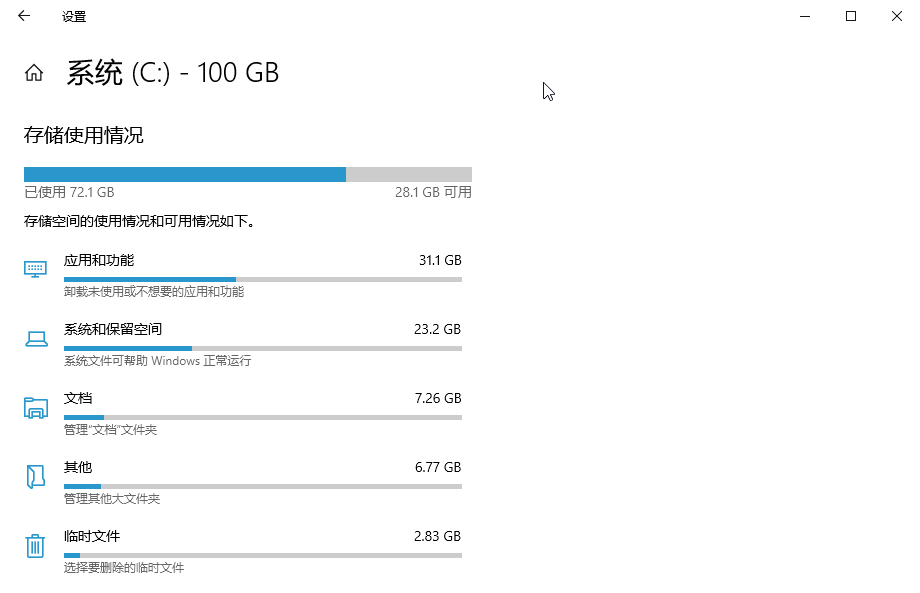
方法2. 通过磁盘管理查看磁盘大小
磁盘管理工具提供了更多细节,适用于需要更深入了解磁盘配置和分区情况的用户。
1. 在此电脑上点击鼠标右键然后进入管理。
2. 点击进入磁盘管理。
3. 在下方磁盘基本信息中即可查看磁盘容量。
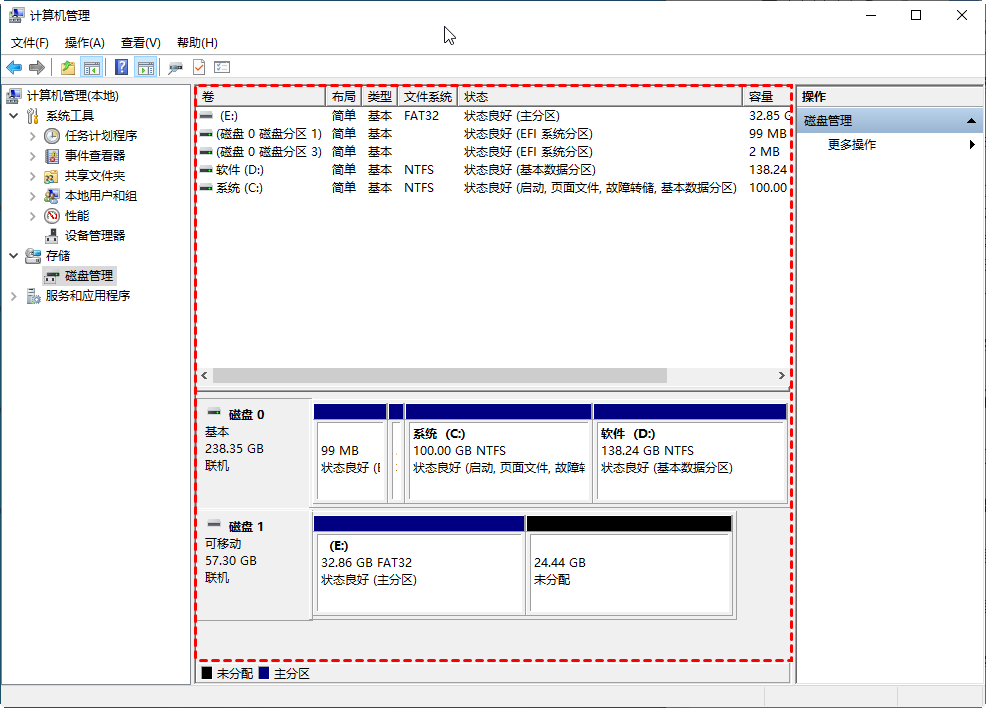
方法3. 通过专业软件查看磁盘大小
有许多专业的软件可以提供更详细和直观的磁盘空间信息,比如免费的傲梅分区助手。
1. 下载安装启动傲梅分区助手,在主界面可以看到所有磁盘的多种信息,包括名称、类型、容量、状态等等。
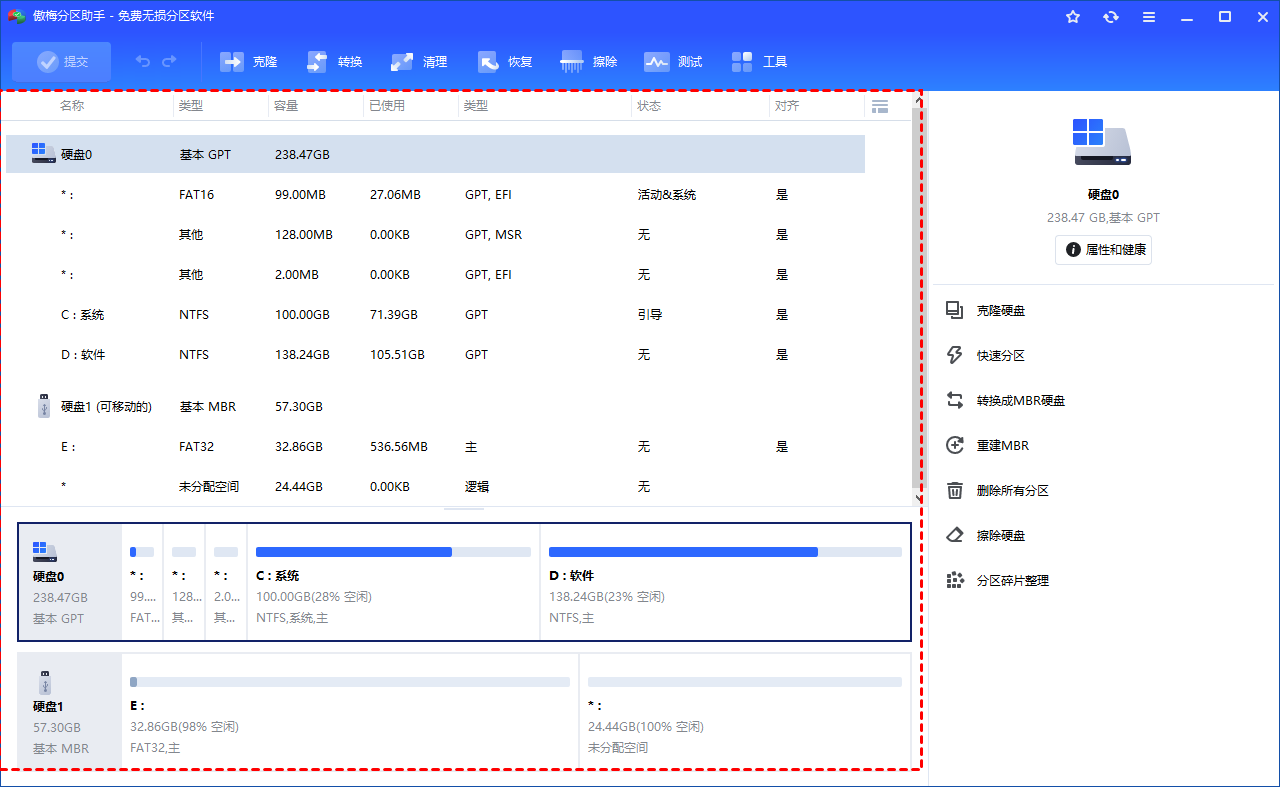
2. 点击想要查看更多信息的分区或磁盘,再点击“属性和健康”。
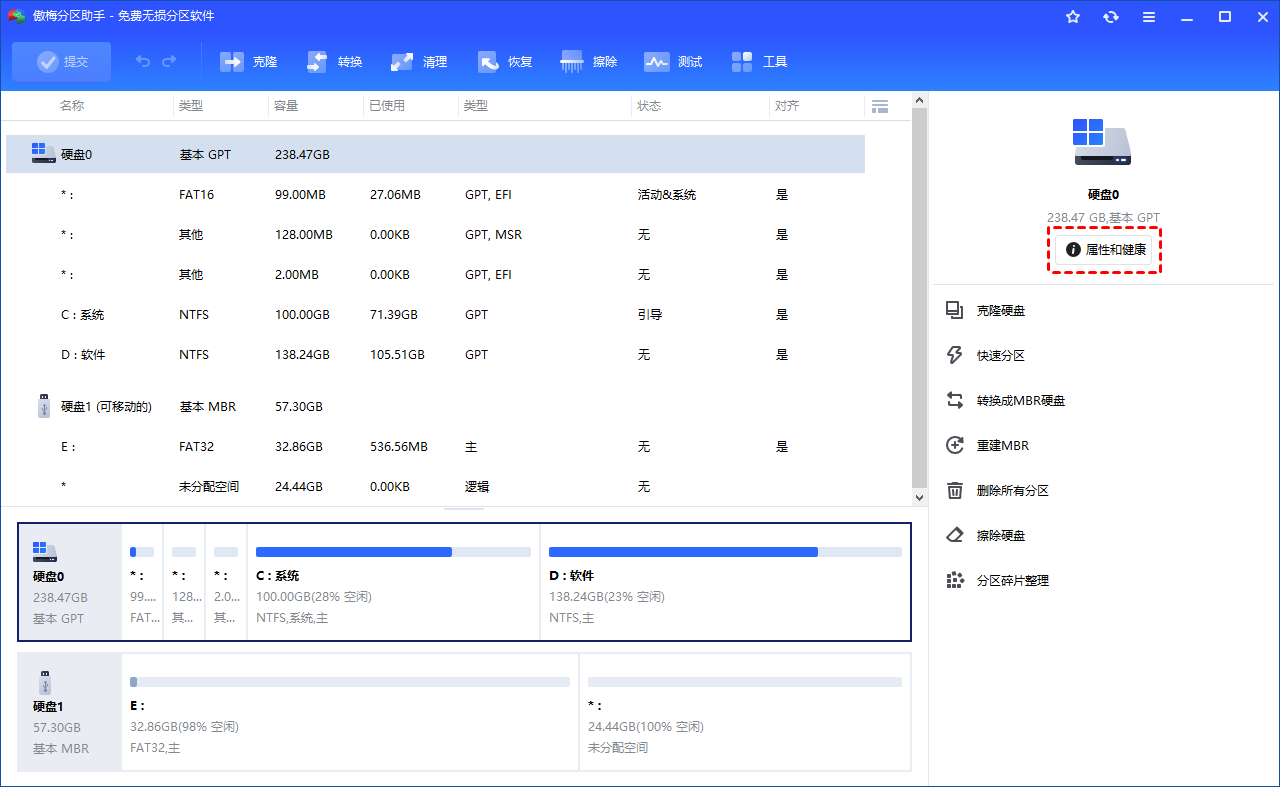
3. 了解硬盘型号、使用次数、序列号等等详细信息。
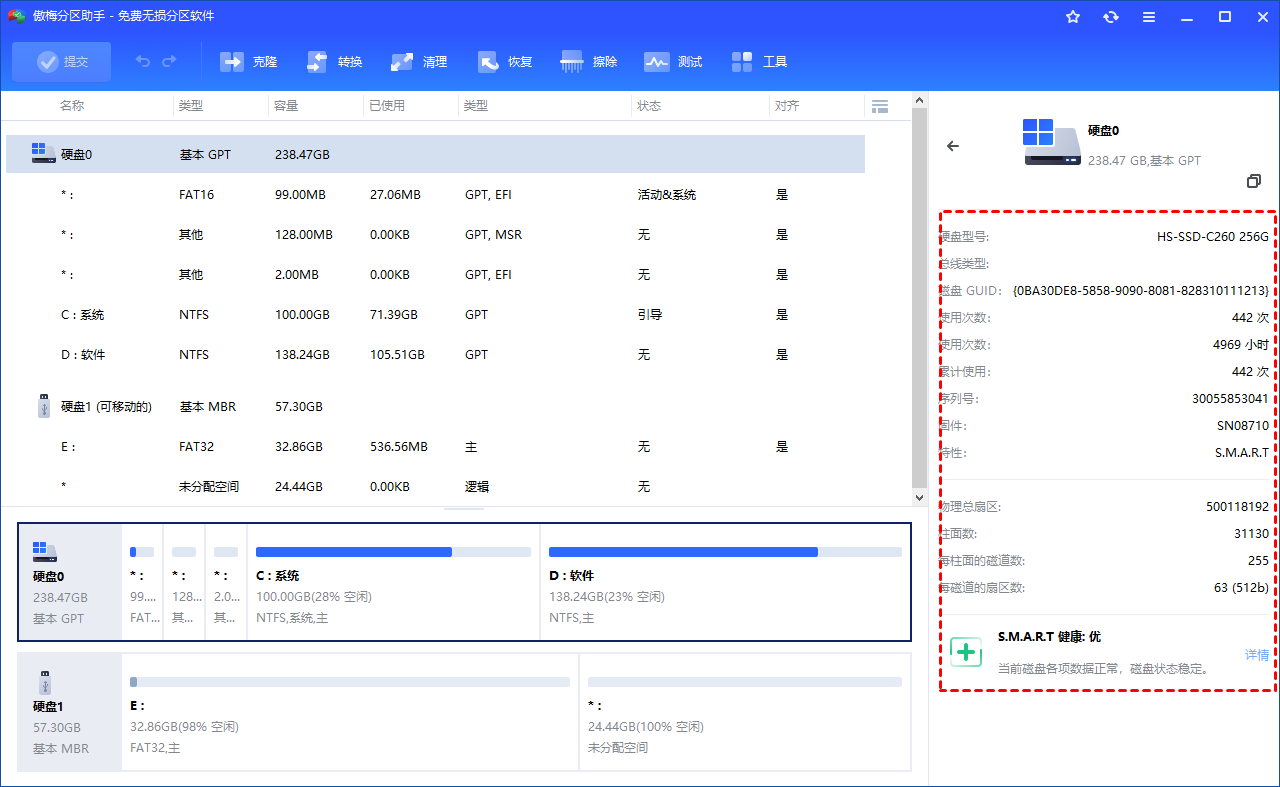
结语
以上就是查看磁盘大小的3种方法,无论使用哪种方法,了解磁盘空间的大小可以帮助你及时释放空间或重新规划存储以更有效地管理文件和数据。
